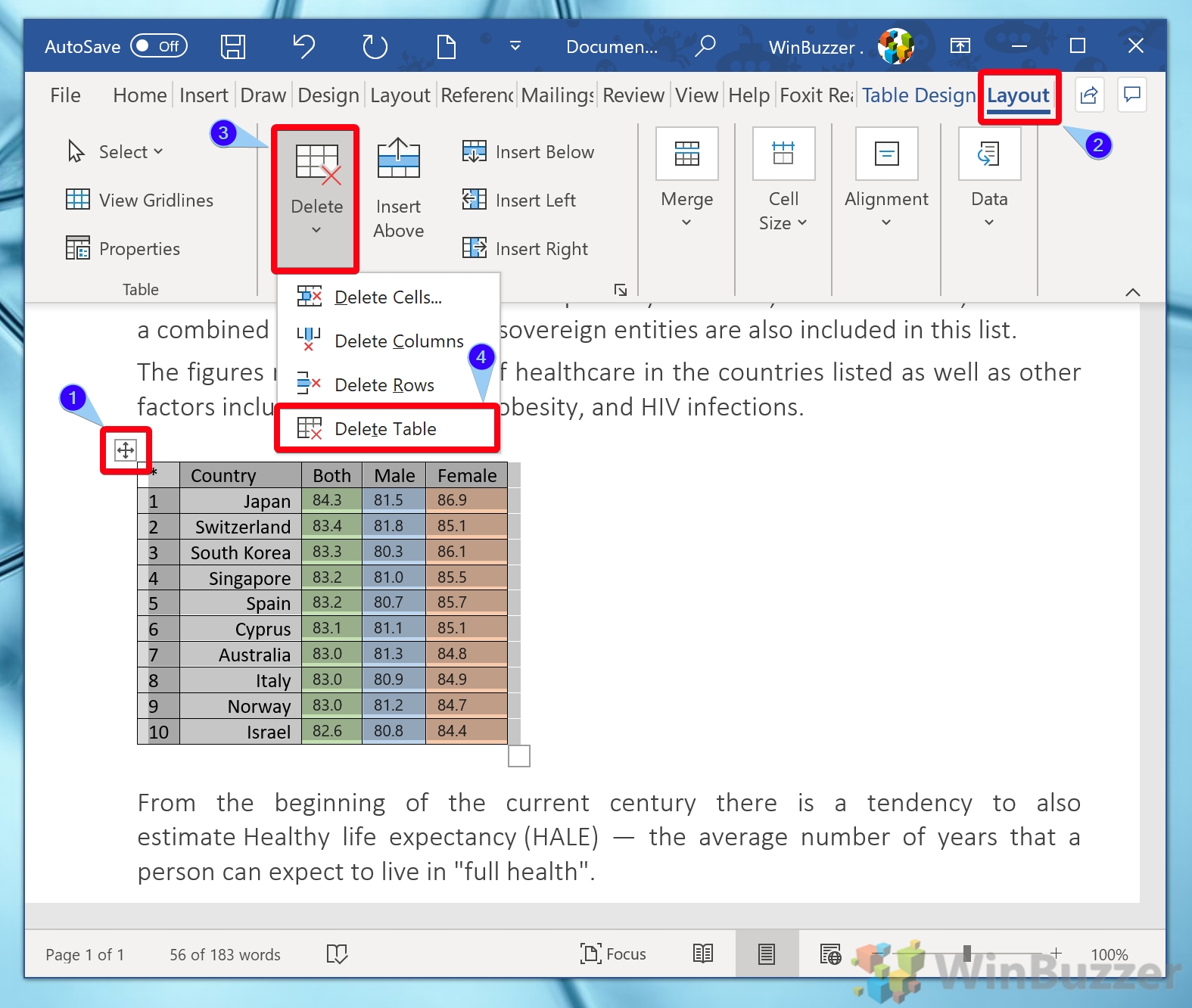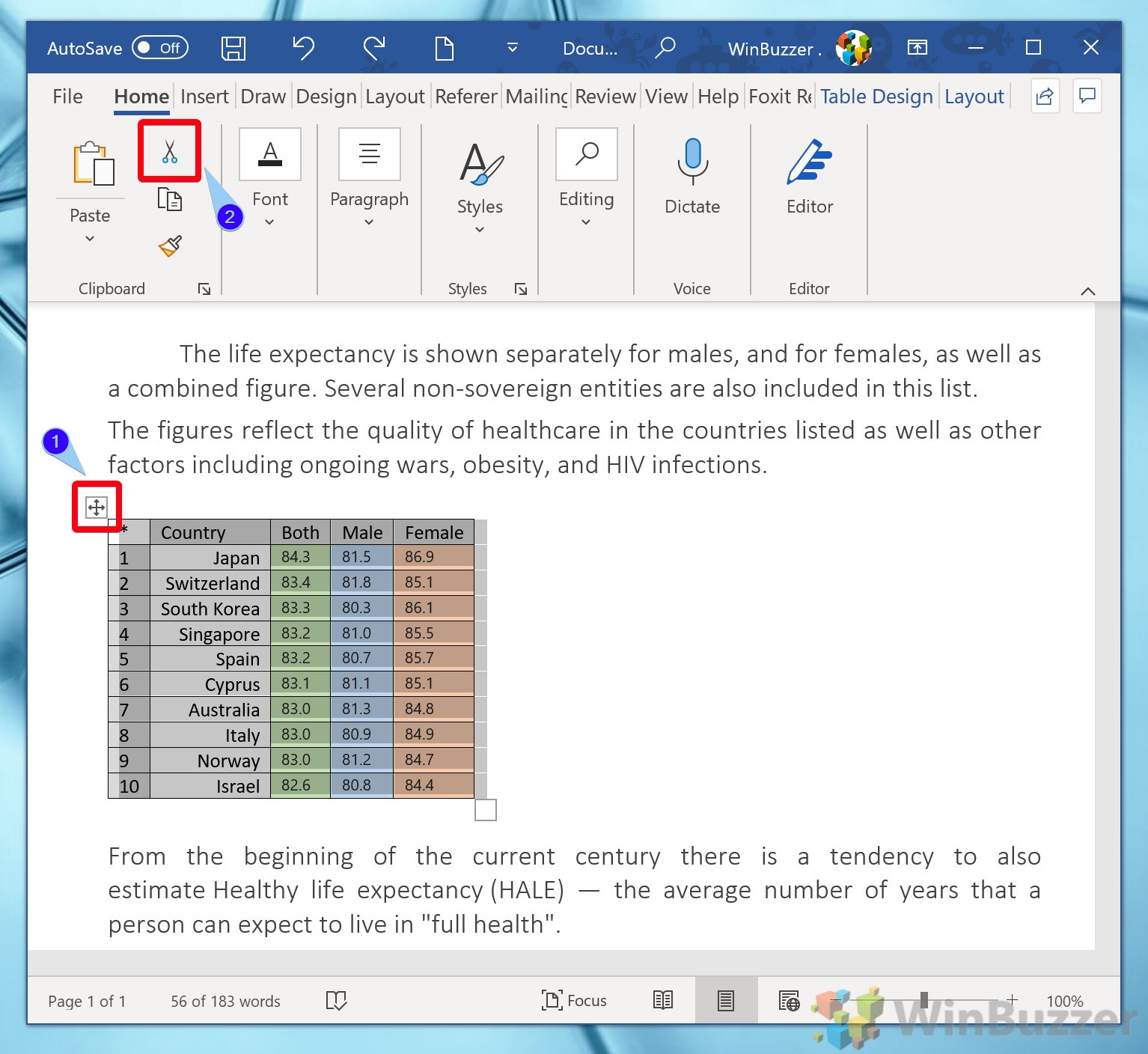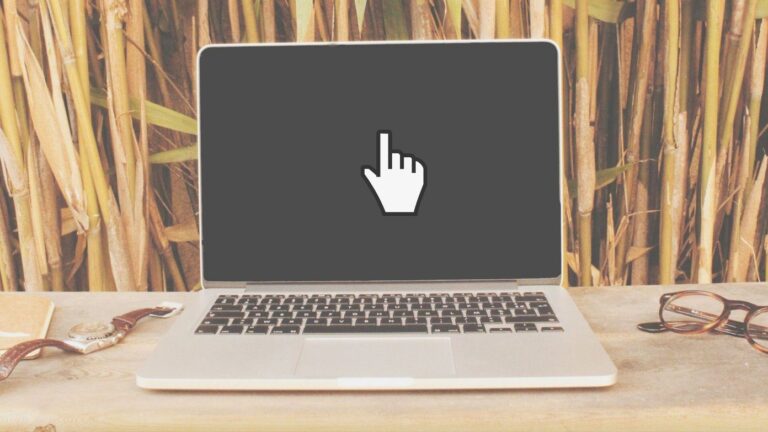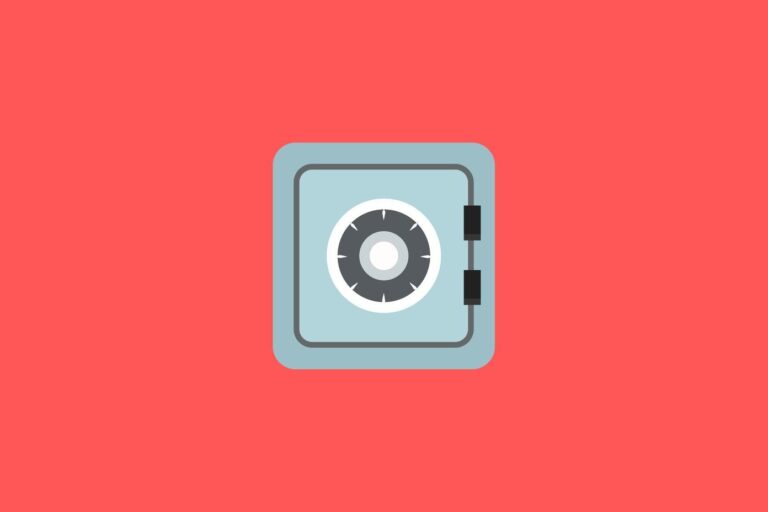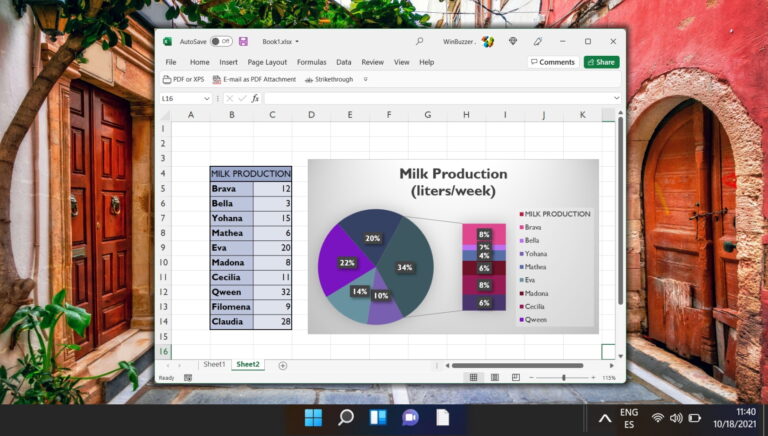Как удалить таблицу в Word или вырезать и вставить ее в другое место
Искусственный интеллект поможет тебе заработать!
Итак, вы добавили таблицу в свой документ только для того, чтобы понять, что она вам больше не нужна. Процесс удаления таблицы в Word не так прост, как может показаться. Может быть сложно удалить таблицу, не затрагивая окружающее ее содержимое или удаляя только его часть.
Программы для Windows, мобильные приложения, игры - ВСЁ БЕСПЛАТНО, в нашем закрытом телеграмм канале - Подписывайтесь:)
Это связано с тем, что нажатие клавиши удаления удаляет не всю выбранную таблицу, а только содержимое ячеек. Если вы выберете абзац, а также таблицу, он удалит все это, но вы также потеряете свой текст. К счастью, есть способы последовательно удалить таблицу в Word без потери другого содержимого — вам просто нужно знать правильные приемы.
Сегодня мы рассмотрим два из этих методов: один удаляет его, а другой вырезает его, чтобы вы могли вставить его в другой документ или программу. Давайте начнем:
Как удалить или вырезать таблицу в Word
Как только вы узнаете, где искать, вы будете пинать себя за попытку удалить свою таблицу трудным путем. Вот что вы должны делать:
- Как удалить таблицу в Ворде
Щелкните таблицу по ее маркеру перемещения, чтобы выделить ее целиком, не затрагивая другой текст в документе. Затем перейдите на вкладку «Макет» и нажмите «Удалить > Удалить таблицу».

- Как удалить таблицу в Word с помощью инструмента «Вырезать»
Если вы хотите удалить таблицу из Word без необратимой потери данных, вы можете вместо этого использовать инструмент вырезания.
Сначала щелкните селектор перемещения в правом верхнем углу таблицы, чтобы выбрать все в ней. Затем нажмите вкладку «Главная», а затем ножницы с правой стороны. Таблица будет сохранена в буфере обмена, чтобы вы могли вставить ее в другое место.

Это все для этого урока, но у нас есть много других советов и приемов для Microsoft Word. Почему бы не научиться генерировать случайный текст или добавлять и удалять номера строк?
Программы для Windows, мобильные приложения, игры - ВСЁ БЕСПЛАТНО, в нашем закрытом телеграмм канале - Подписывайтесь:)